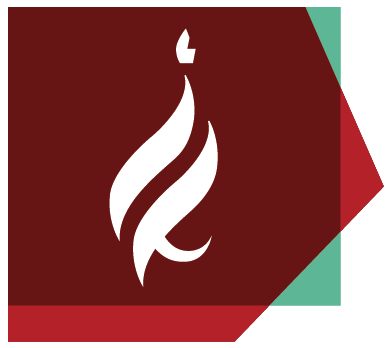יצירת רשומת אב נכס
בספר עזר נכסים -הנכסים מסודרים במבנה המאפשר שליטה על הנתונים וביצוע חתכים שונים. להלן ההיררכיה החל ברמה הגבוהה ביותר:
- מספר נכס ראשי – הזיהוי של כל נכס הנפתח בספר הרכוש קבוע מורכב משני שדות מספריים: מספר נכס ראשי ומספר תת נכס. ניתן לקבץ עד 10,000 נכסים ביחד תחת אותו מספר נכס ראשי, כשלכל אחד מספר תת נכס שונה. בדרך כלל מקבצים נכסים שונים תחת אותו מספר נכס ראשי כאשר רישום הפחת על הנכס נעשה למרכזי עלות שונים ו/או כאשר לכל חלק תאריך רכישה או תאריך הפעלה או שיעור פחת שונה. ניתן להוציא מהמערכת דוחות ברמת סיכום של מספר נכס ראשי.
- מספר תת נכס – נכס עצמאי לחלוטין (עם תאריך רכישה או תאריך הפעלה או שיעור פחת ספציפי) המקושר למספר נכס ראשי.
הזן טרנזקציה AS01
חשבונאות <- חשבונאות פיננסית <- רכוש קבוע <- נכס <- צור <- AS01 נכס
יתקבל מסך: מסך פתיחה: יצירת נכס
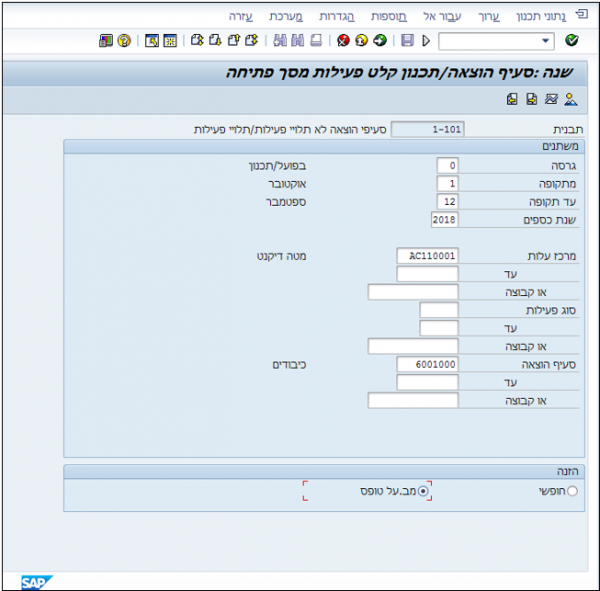
התייחס לשדות הבאים:
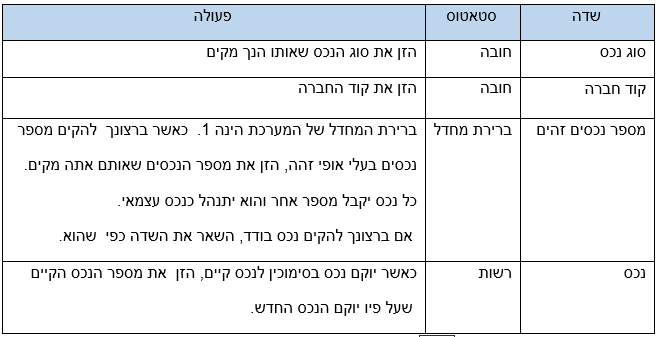
לאישור הקש Enter או לחץ על ![]()
יתקבל מסך נתוני אב: יצירת נכס

התייחס לשדות הבאים:
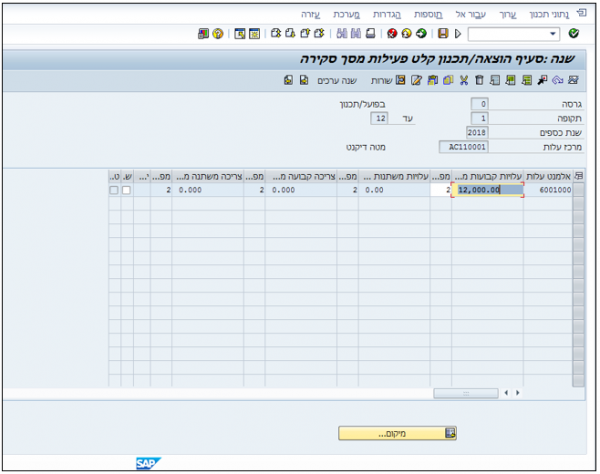
עבור ללשונית תלוי בזמן.
יתקבל מסך נתוני אב: יצירת נכס
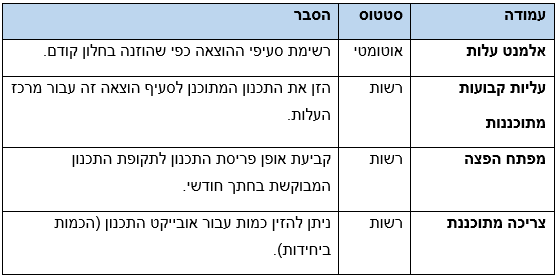
התייחס לשדות הבאים:

עבור ללשונית הקצאות

עבור ללשונית :מקור
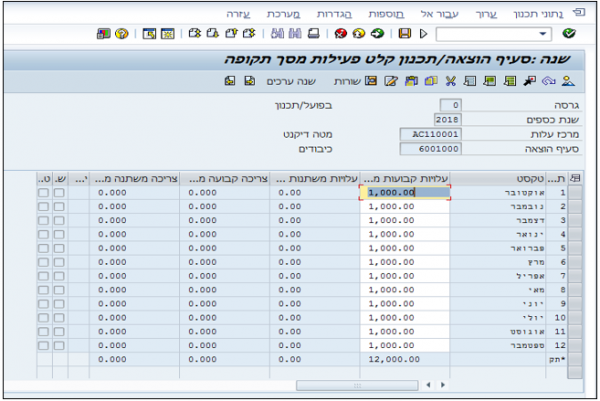
עבור ללשונית אזורי ירידת ערך
יתקבל מסך נתוני אב: יצירת נכס

התייחס לשדות הבאים:

שים לב: כאשר תאריך הרכישה של הנכס הוא תאריך הפעלתו, שדה "ת. פחת רגיל" יתעדכן אוטומטית, והפחת יחל להיצבר מהראשון לחודש העוקב. הזנה בשדה זה תעשה רק כאשר תאריך הרכישה אינו זהה לתאריך ההתחלה (לדוגמא בפרויקטים או נדל"ן).
לשמירה לחץ על ![]() . תתקבל ההודעה
. תתקבל ההודעה ![]()
הקמת אב תת נכס
תת נכס הוא נכס עצמאי לחלוטין (עם תאריך רכישה או תאריך הפעלה או שיעור פחת ספציפי),
המקושר למספר נכס ראשי.
תתי נכסים יפתחו במקרים הבאים:
- יש צורך לפצל נכס מאחר ורישום הפחת יעשה למרכזי עלות שונים.
- הנכס נרכש במספר שלבים וכל חלק שנרכש מופעל בזמן אחר.
להקמת רשומת תת נכס הפעל טרנזקציה AS11
יתקבל מסך פתיחה: יצירת תת מספר
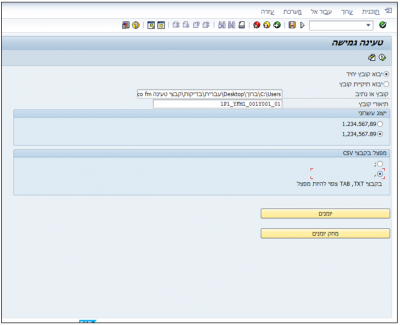
התייחס לשדות הבאים:
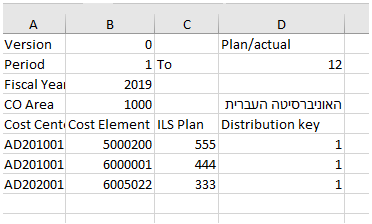
לאישור הקש Enter או לחץ על ![]() .
.
המסכים הבאים מכילים את נתוני רשומת אב הנכס שאליו ישויך תת הנכס. נתונים אלו זהים לנתוני רשומת אב
הנכס אך ניתן לשנות לפי הצורך.
עדכן/ הזן את הנתונים המאפיינים את תת הנכס בשדות הרלוונטיים כפי שהוסבר בפרק הקודם.
לשמירה לחץ על ![]() .
.
תתקבל ההודעה שתתי הנכסים הוקמו כולל מספרם
שינוי אב נכס
לשינוי או עדכון נתונים ברשומת אב נכס הפעל טרנזקציה AS02
יתקבל מסך פתיחה: שינוי נכס
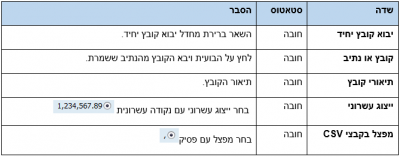
התייחס לשדות הבאים:
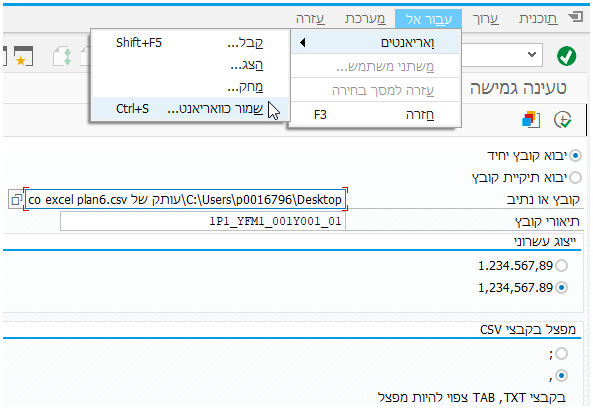
יתקבל מסך נתוני אב: שינוי נכס

השדות בלשוניות השונות יהפכו לשדות פעילים. לביצוע השינוי, דפדף בין הלשוניות ובחר את הלשונית לשינוי.
לשמירה הקש Ctrl+S או לחץ על ![]() .
.
תתקבל ההודעה ![]()
הצגת אב נכס
להצגת אב נכס הפעל טרנזקצייה AS03
יתקבל מסך פתיחה: הצגת נכס
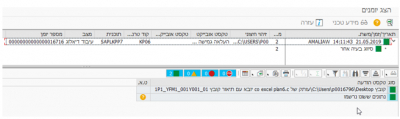
התייחס לשדות הבאים:
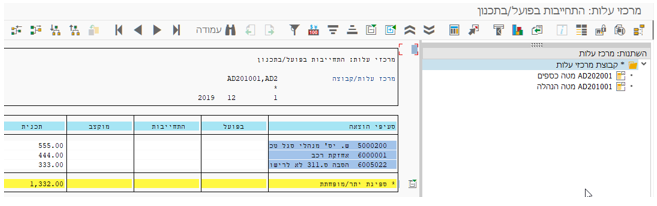
לאישור הקש Enter או לחץ על ![]()
יתקבל מסך נתוני אב: הצגת נכס
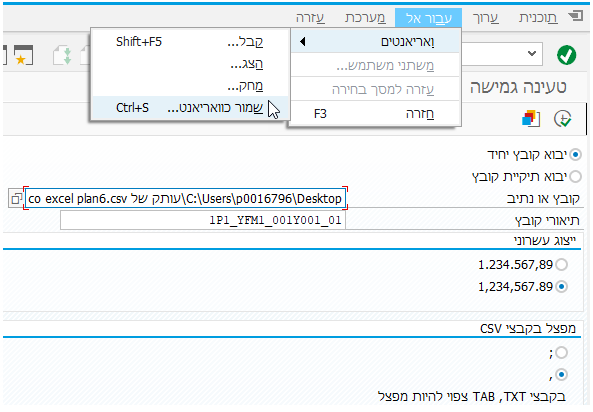
השדות בלשוניות השונות אינם פעילים (אפורים). לצפייה דפדף בין הלשוניות השונות.
ליציאה לחץ על ![]() .
.
חסימת נכס
חסימת רשומת אב נכס נדרשת במקרים בהם רוצים להשבית נכס, אך לא ניתן לבטלו מאחר ונרשמו כבר תנועות כספיות על הנכס או לחילופין לקראת גריעת נכסים. לאחר ביצוע החסימה לא ניתן לבצע רישום עלויות על הנכס. לחסימת רשומת אב שנפתחה, יש לבצע את הפעולות הבאות *** לציין בשתי מילים שהדבר קיים אבל לא מתקיים באוניברסיטה תכלס.
לחסימת נכס הפעל טרנזקציה AS05
יתקבל מסך פתיחה: חסימת נכס
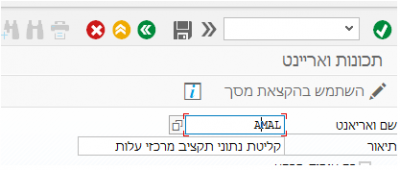
התייחס לשדות הבאים:
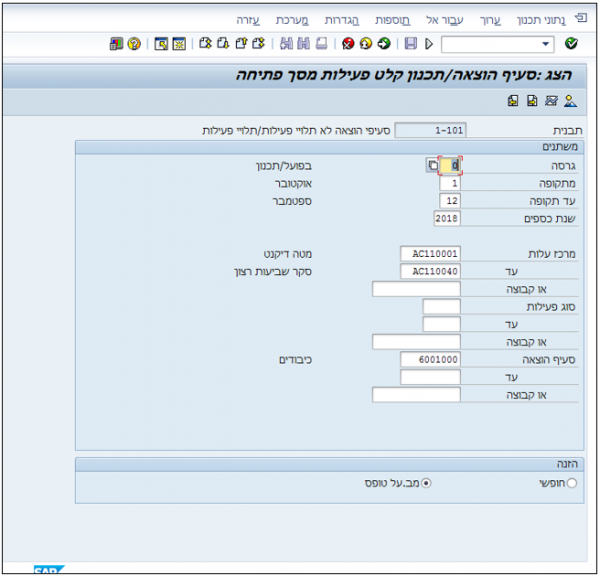
להמשך לחץ על ![]()
יתקבל מסך: מסך עיבוד: חסימת נכס
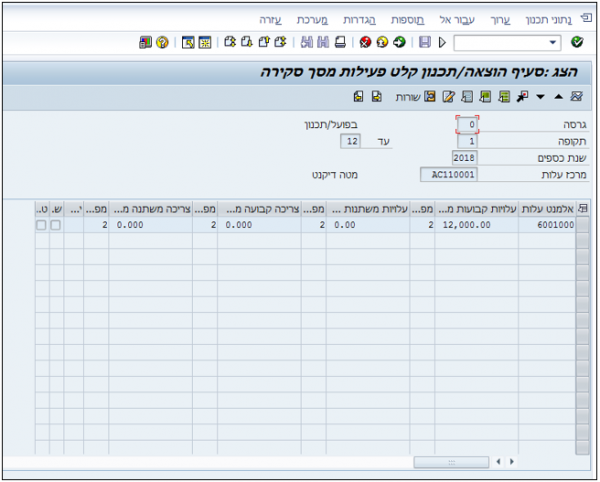
התייחס לשדות הבאים:
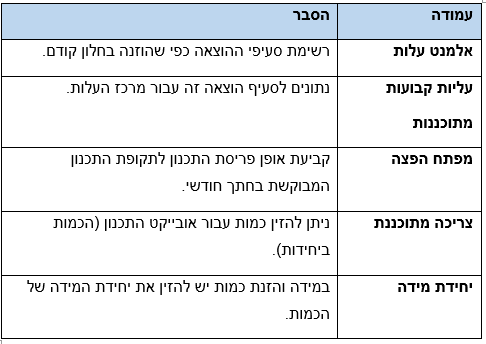
-
לשמירה הקש Ctrl+S או לחץ על
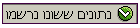 .
.
תתקבל ההודעה ![]() .
.
שים לב: על מנת לשחרר את החסימה מנכס, סמן את השדה "ללא".
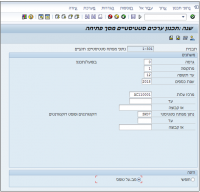
לשמירה הקש Ctrl+S או לחץ על ![]() .
.
![]()
מחיקת נכס
מחיקת רשומת אב נכס אפשרית רק במידה ולא בוצעה שום תנועה כספית על הנכס.
למחיקת רשומת אב בצע את הפעולות הבאות:
למחיקת נכס הפעל טרנזקצייה AS06
יתקבל מסך פתיחה: מחיקת נכס
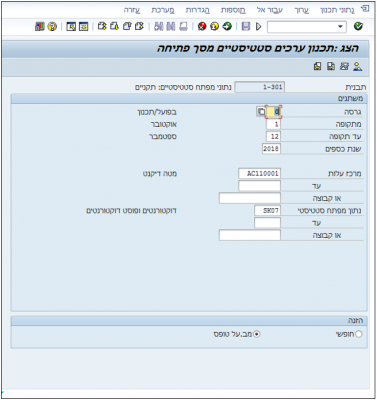
התייחס לשדות הבאים:
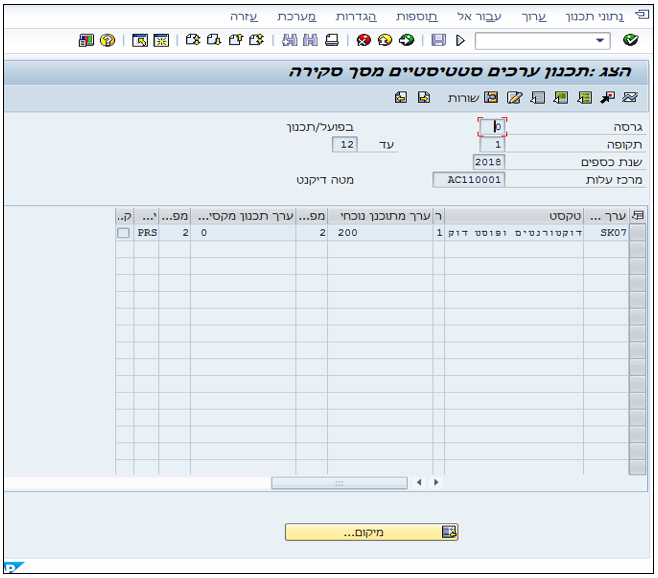
להמשך לחץ על ![]() .
.
יתקבל מסך: מסך עיבוד: מחיקת נכס
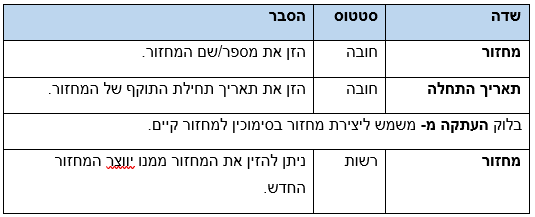
התייחס לשדות הבאים:

לשמירה הקש Ctrl+S או לחץ על ![]() .
.
יתקבל חלון מחיקת נכס
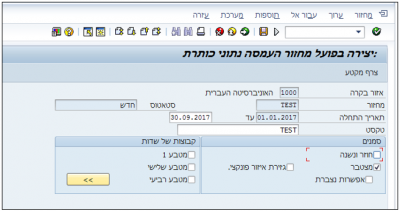
לאישור לחץ על כן.
תתקבל ההודעה ![]()
רכישת נכס
קיימות שלוש שיטות לרכישת נכסים:
- רכישה דרך הזמנת רכש (אינטגרציה עם הMM)
- רכישה פיננסית מול ספק.
- רישום עלויות פיננסי מול GL (היוון עלויות מחשבון GL)
רכישת נכס אינטגרציה עם רכש
רישום עלויות כתוצאה מתהליך רכש מלא – רישום העלויות לנכס יבוצע בהתאם לתאריך רישום החשבונית. תאריך הפעלת הנכס בפועל, מבוסס על תאריך הרישום של קבלת הנכס.
במידה ובחשבונית (תהליך אימות חשבונית לוגיסטית) הספק מחירו של הנכס יהיה שונה מהעלות אשר נרשמה בהזמנה תעודכן העלות בנכס בהתאם.
טרם התהליך יש לוודא הקמת רשומת אב נכס

יצירת הזמנת רכש עם קטגוריית הקצאת חשבון "A" (נכס):
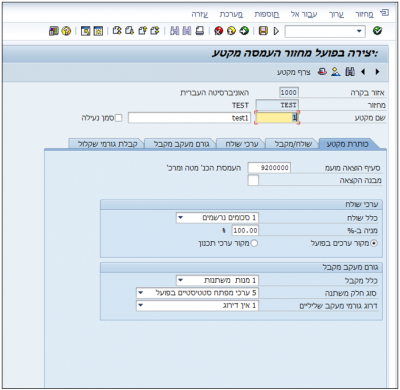
הזמנת רכש
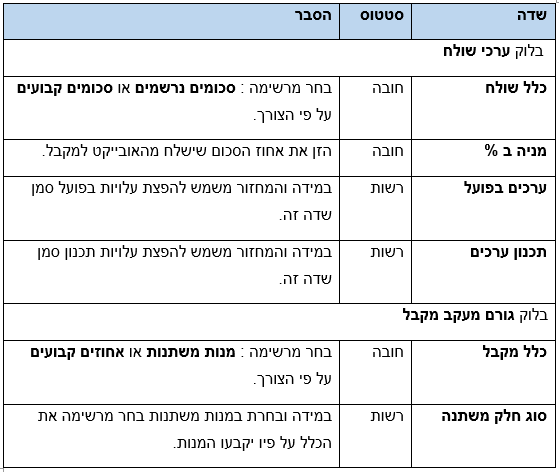
הערה:
מסמך זה אינו מייצר רישום חשבונאי אלא רק רישום לוגיסטי.
תאריך היוון הנכס יילקח מתאריך הרישום של קבלת הטובין ויהווה תאריך תחילת הפחת בהתאם לסכומים שיירשמו בלב אימות החשבונית הלוגיסטית.
קבלת טובין
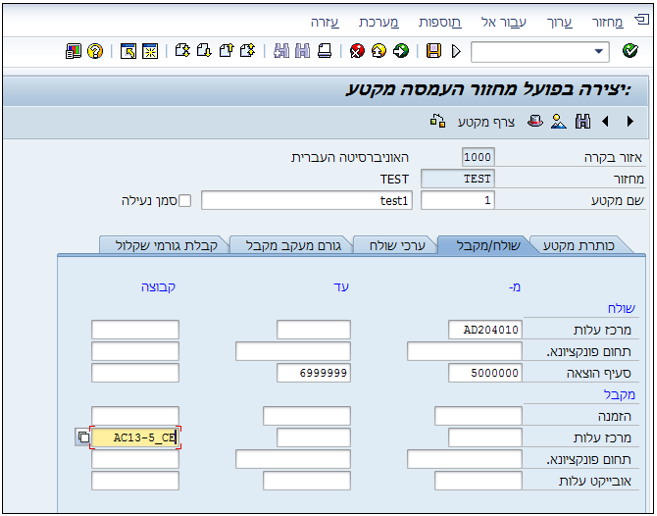
אימות חשבונית לוגיסטית מייצרת גם מסמך לוגיסטי וגם פיננסי:
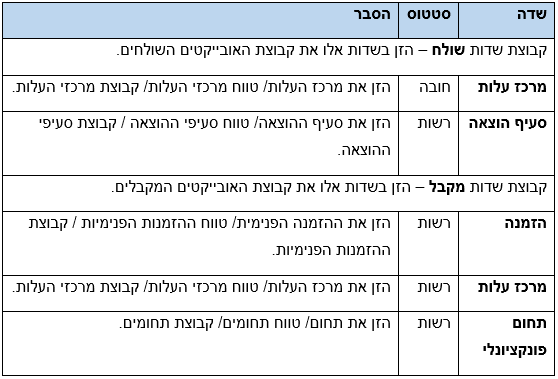
נוצרים 3 מסמכים חשבונאיים:
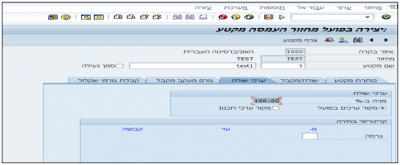
זיכוי הספק, מסמך זה נרשם הן לספר האקדמי והן לספר הקלנדרי.
במסמך זה נרשם זיכוי הספק כנגד חשבון מעבר טכני:
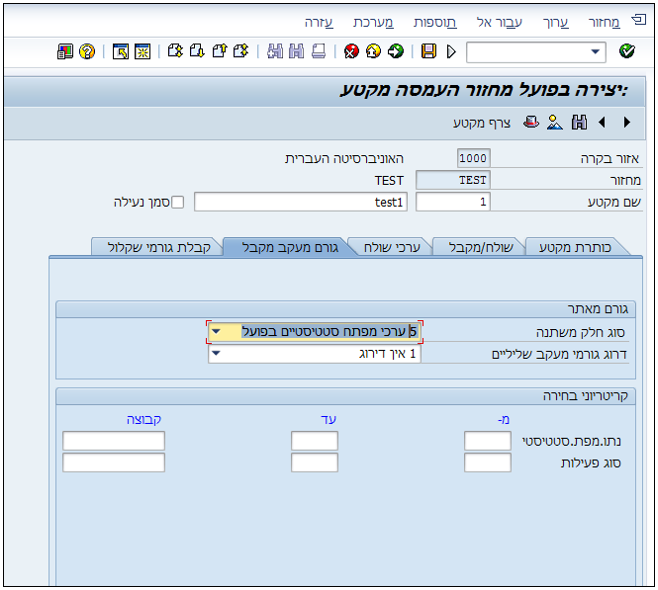
מסמך זה מחייב את חשבון עלות הנכס כנגד חשבון המעבר הטכני - נרשם רק לספר האקדמי

מסמך זה מחייב את חשבון עלות הנכס כנגד חשבון המעבר הטכני - נרשם רק לספר הקלנדרי
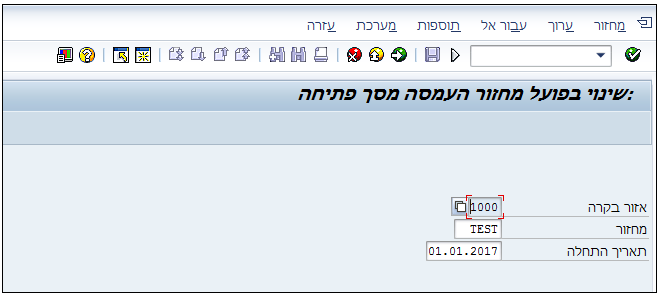
מסמך זה מחייב את חשבון עלות הנכס כנגד חשבון המעבר הטכני - נרשם רק לספר האקדמי
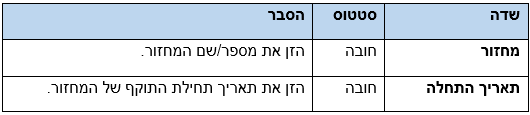
מסמך זה מחייב את חשבון עלות הנכס כנגד חשבון המעבר הטכני - נרשם רק לספר הקלנדרי
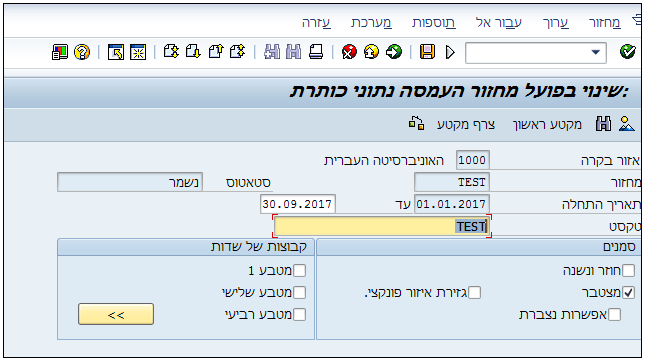
רכישת נכסים פיננסית מול ספק
רישום עלויות ללא תהליך רכש - רישום ישיר של חשבונית ספק פיננסית
פקודת היומן תהיה :
ז' ספק
ח' עלות רכוש קבוע
הזן טרנזקצייה F-90
הערה: ייתכן ויוחלט לאפשר יצירה של רשומת אב נכס כבר בשלב דרישת/הזמנת הרכש על ידי היוזם.
יתקבל מסך: רכישה מרכש עם ספק: נתוני כותרת

התייחס לשדות הבאים:
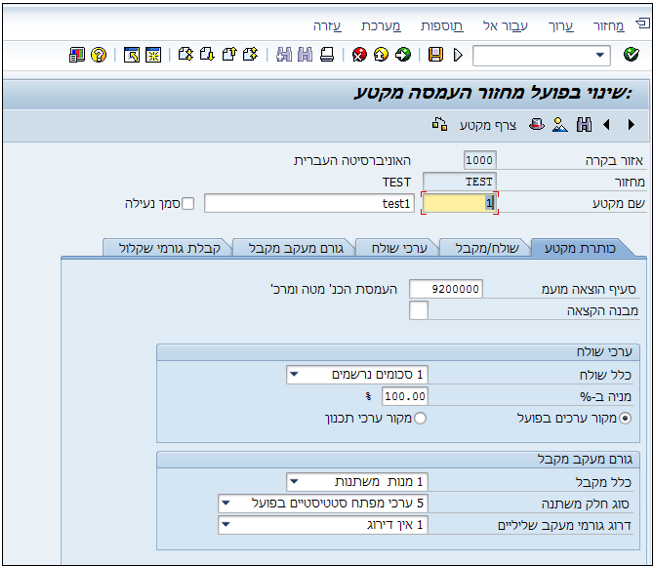
להמשך לחץ על ![]() או הקש ENTER
או הקש ENTER
יתקבל מסך: הזנה חשבונית ספק: הוסף שורת ספק
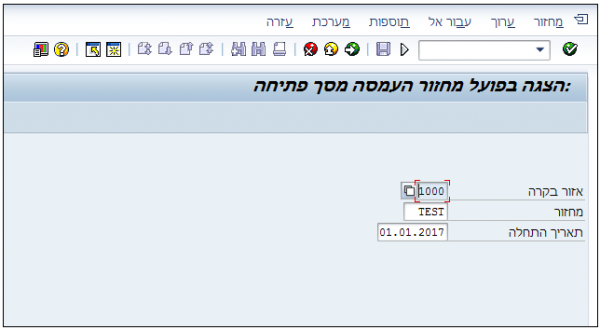
התייחס לשדות הבאים:
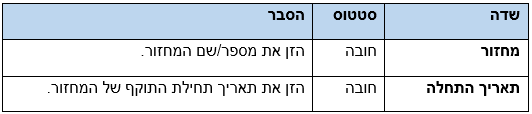
לאישור לחץ על ![]() או הקש Enter במקלדת.
או הקש Enter במקלדת.
יתקבל מסך: הזנה חשבונית ספק: תקן שורת נכס
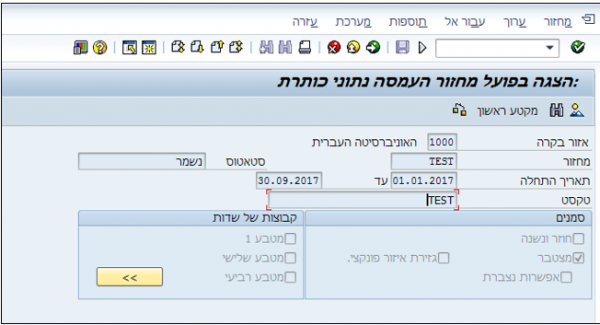
הזן סכום ,קוד מס (אם נדרש) וטקסט
בחר בתפריט: מסמך -> הדמיה או ![]()
יתקבל מסך: הזנה רישום נכס: הצגה סקירה
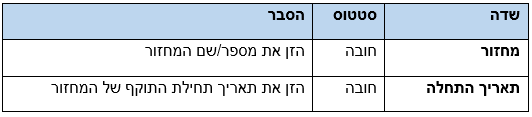
לשמירה הקש Ctrl+S או לחץ על ![]() .
.
ייפתח חלון : Enter bar Code -
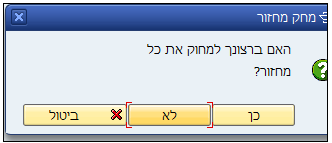
הזן בר קוד
לאישור לחץ על ![]() או הקש Enter במקלדת.
או הקש Enter במקלדת.
תתקבל ההודעה ![]()
היוון עלויות פיננסי מול GL
שימוש בפונקציונליות זו יעשה במקרים הבאים:
- היוון עלויות מחשבון G/L.
הפעל טרנזקצייה ABZON
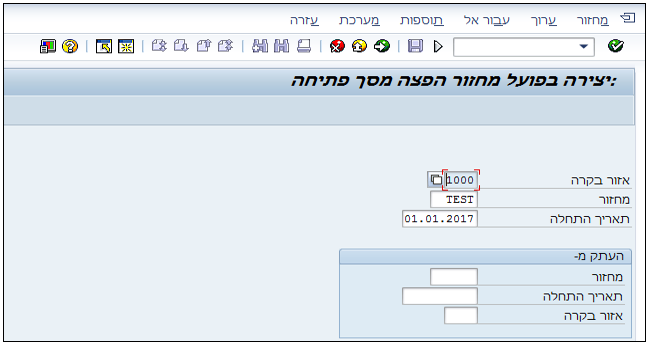
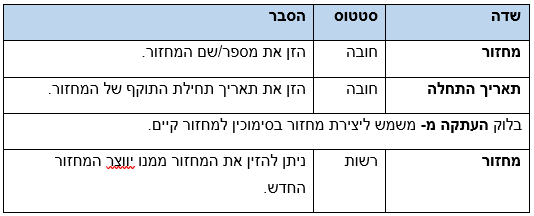
עבור ללשונית ![]()
יתקבל מסך: הזן פעולת נכס: תנועות היסט אוטומטיות
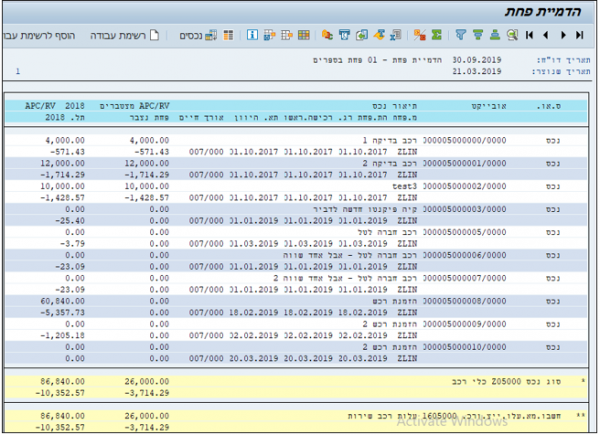
הזן חשבון GL בשדה מספר חשבון נגדי
לביצוע הדמיה לחץ על ![]()
יתקבל מסך: הזן פעולת נכס: תנועות היסט אוטומטיות
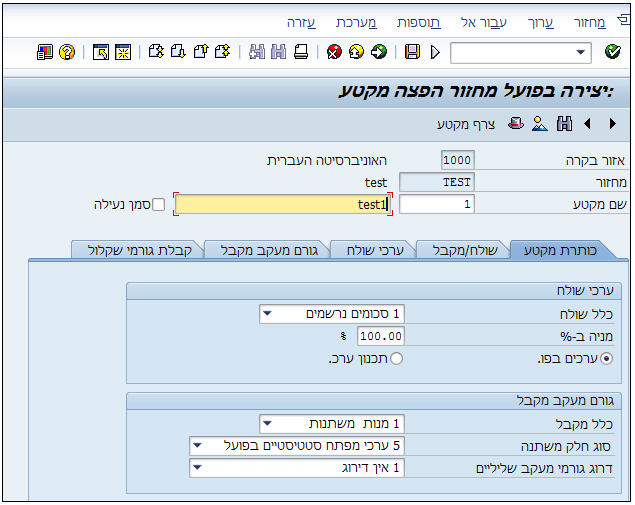
לשמירה לחץ ![]() ייפתח חלון
ייפתח חלון
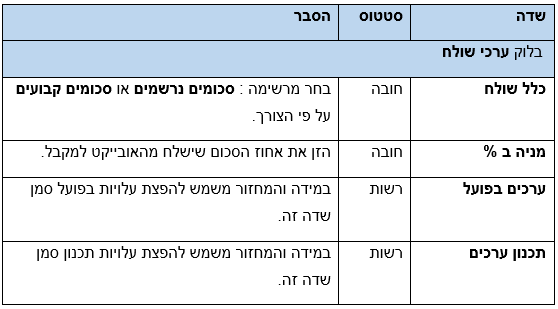
לחץ על ![]() לסיום הפעולה.
לסיום הפעולה.
סייר הנכסים מאפשר להציג נתוני נכס שונים, לרבות היוונים לנכס, פחת, הצגת אובייקטים שונים, מסמכים בספר הראשי ועוד..
הפעל טרנזקצייה AW01N
יתקבל מסך: סייר נכס
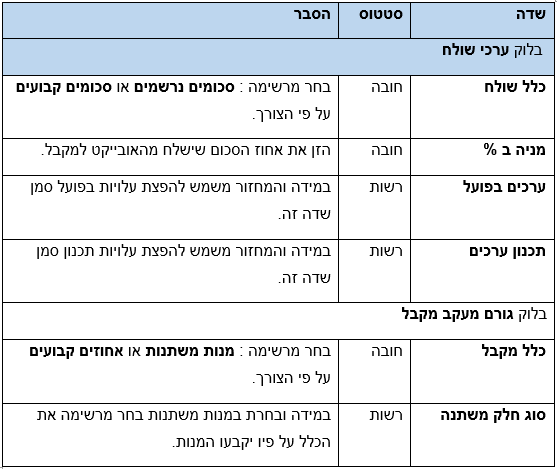
לחיצה כפולה על תחומי הפחת השונים תציג את הערכים במרכז המסך.
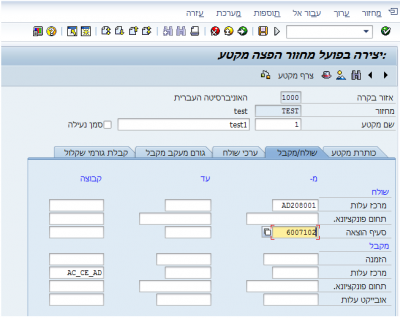
לחיצה אובייקטים תציג את האובייקטים הקשרים לנכס.
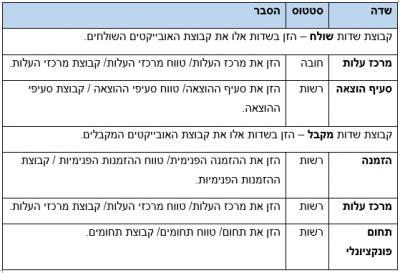
עבור ללשונית ערכים רשומים
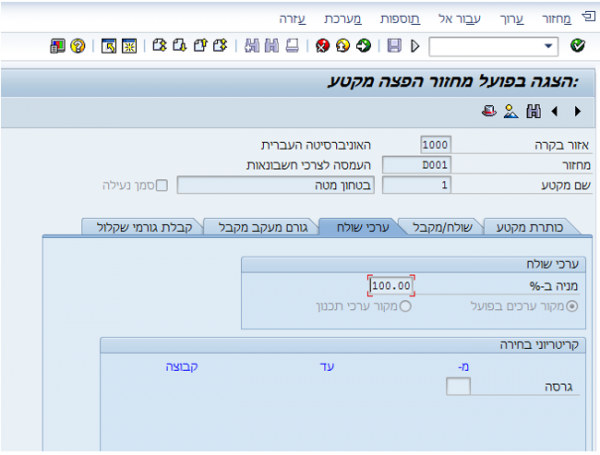
במסך זה ניתן לראות את הפחת שנרשם (ירוק) ואת הפחת המתוכנן (צהוב)-
סטורנו לנכס
סטורנו למסמך שנרשם ברכוש הקבוע יתבצע רק על המסמך המקורי במלואו.
לביטול תנועה ידנית לנכס, בצע את הפעולות הבאות:
לביצוע סטורנו AB08
יתקבל מסך: מסמכים עבור נכס
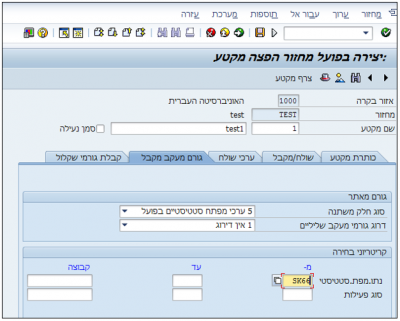
התייחס לשדות הבאים:

לאישור לחץ על ![]() או הקש Enter במקלדת.
או הקש Enter במקלדת.
יתקבל מסך: סקירת מסמכים חשבונאיים של נכס
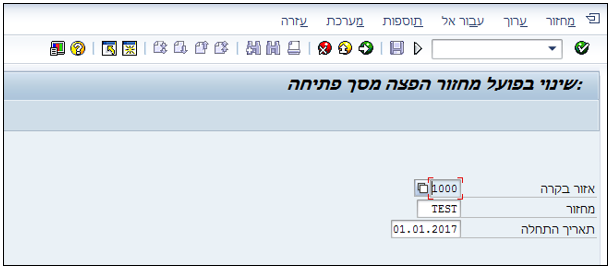
במסך זה מופיעים כל המסמכים החשבונאים שנרשמו לנכס בשנת הכספים המבוקשת.
סמן את המסמך הרצוי לך, שעליו הינך מעוניין לבצע את פעולת הסטורנו.
אם ברצונך לראות את המסמך המקורי שנרשם בספר הראשי כתוצאה מפעולה כספית זו, לחץ על ![]() .
.
יתקבל המסך הצגת מסמך: מבט הצגת נתונים
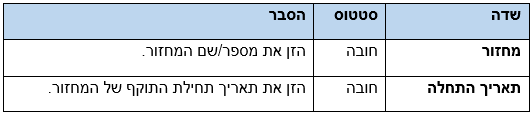
לחזרה למסך סקירת מסמכים חשבונאיים לחץ על ![]() .
.
יתקבל מסך סקירת מסמכים חשבונאיים של נכס
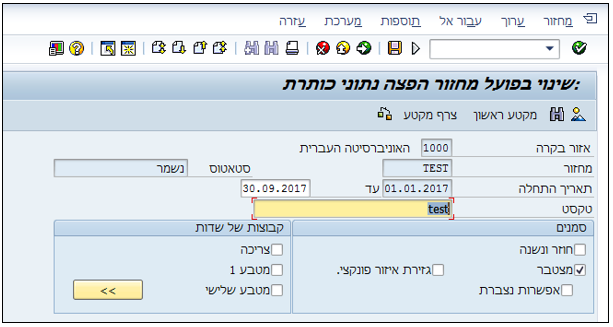
לביצוע פעולת הסטורנו לחץ על ![]() .
.
יתקבל מסך: בצע סטורנו למסמך: נתוני כותרת
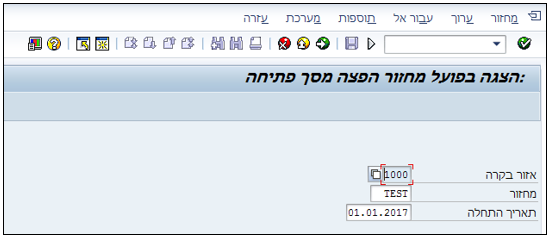
התייחס לשדות הבאים:
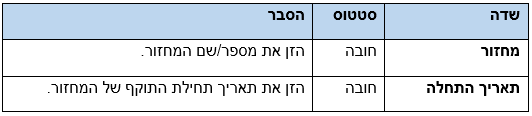
כאשר תקופת הרישום של המסמך המקורי סגורה, שדה תאריך רישום הופך להיות שדה חובה. יש לבחור תקופת רישום פתוחה אליה ירשם מסמך הסטורנו.
לביצוע הסטורנו הקש Ctrl+S או לחץ על ![]() .
.
תתקבל הודעה ![]()
ייחוס עלויות לנכס בהקמה
הזן טרנזקציה F-90.
חשבונאות <- חשבונאות פיננסית <- רכוש קבוע <- רישום <- רכישה <- רכישה חיצונית -> F-90 עם ספק
יתקבל מסך: רכישה מרכש עם ספק: נתוני ספק
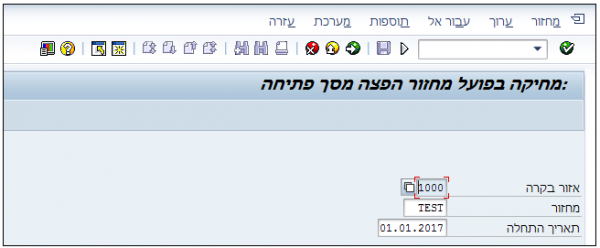
התייחס לשדות הבאים:
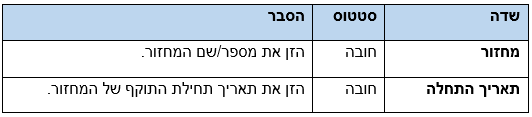
לחץ על ENTER להמשך.
יתקבל מסך: הזנה חשבונית ספק: הוסף שורת נכס
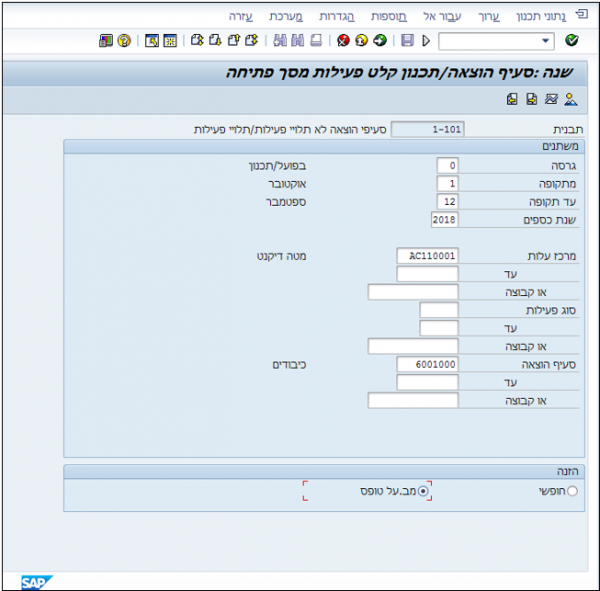
התייחס לשדות הבאים:
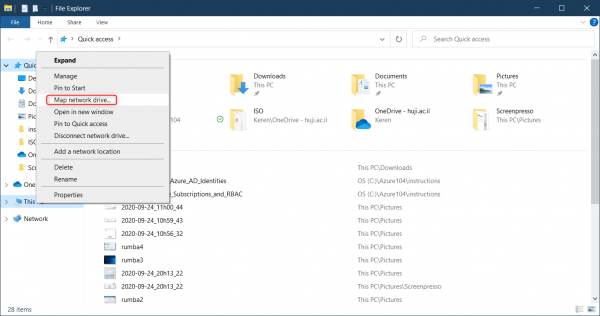
לחץ ENTER להמשך
יתקבל מסך: הזנה חשבונית ספק: תקן שורת ספק
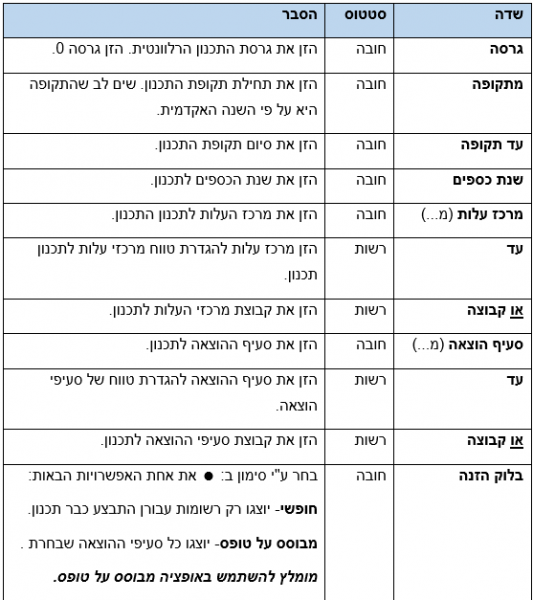

לחץ על ![]() לשמירה.
לשמירה.
תתקבל הודעה ![]()
העברת נכסים
העברת נכס
- תהליך העברת נכס מבוצע כאשר נעשו רישומים לא נכונים של תנועות הרכוש הקבוע ברשומת אב נכס/תת נכס ויש לתקנם או כאשר יש צורך בשינוי פונקציונאלי בהמשך הרישומים של הנכס: שינוי בחישוב הפחת, בחשבונות המרכזים של הספר הראשי וכו'.
- בכדי לבצע את השינוי יש לבחור בנכס המבוקש ולהגדיר במערכת לאיזה נכס אחר ברצוננו להעביר את הרישומים אשר בוצעו על אותו נכס עד לתאריך מסוים. במערכת ה-SAP קיימת אפשרות לביצוע תהליך העברה תוך הקמת הנכס החדש.
- קיימת אפשרות להעביר מספר נכסים בפעולה אחת וכן להעביר נכס ועמו את כל תתי הנכסים שלו.
העברה בתוך החברה
על מנת להעביר יתרות בין נכסים, הזן טרנזקציה ABUMN
יתקבל מסך: הזנת תנועת נכס: העברה באותה חברה
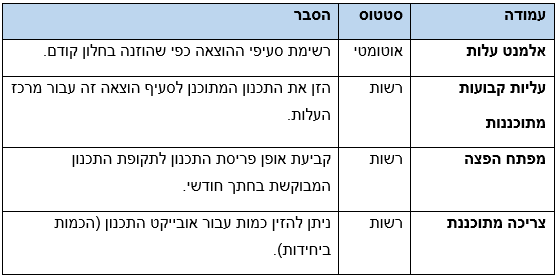
התייחס לשדות הבאים:

במידה ובחרת נכס חדש עבור ל: ![]()
יתקבל הבא:
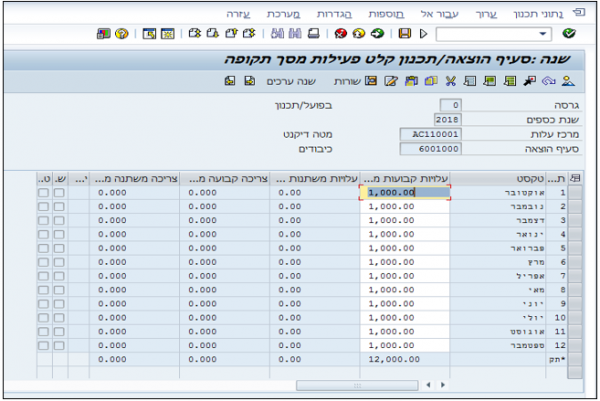
התייחס לשדות הבאים:

לחץ על ![]() או ENTER לאישור.
או ENTER לאישור.
עבור ללשונית פרטים נוספים

התייחס לשדות הבאים:
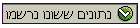
עבור ללשונית העברה חלקית, יתקבל המסך הבא:
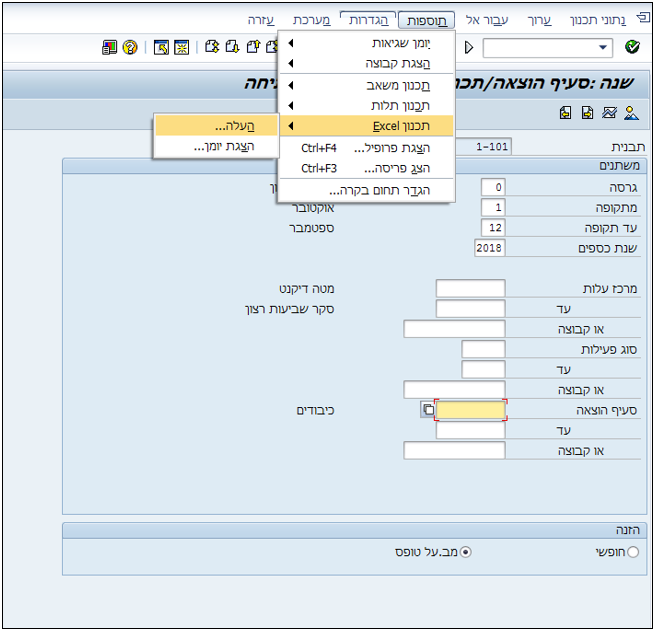
סמן בהתאמה אם מדובר ברכישה מהשנה הקודמת או השנה הנוכחית.
לחץ על ![]() לשמירה.
לשמירה.
תתקבל ההודעה הבאה:
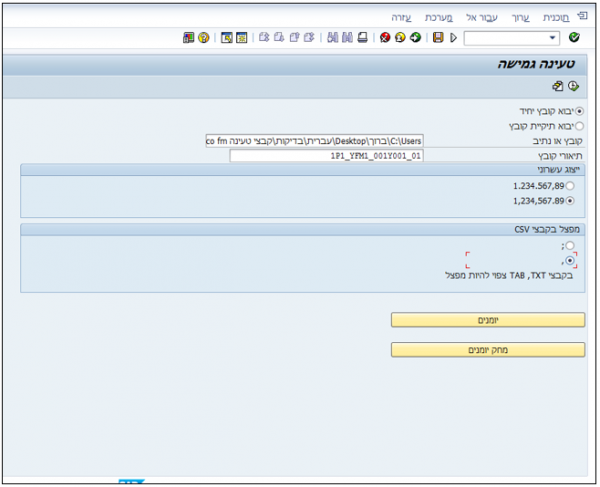
הערה: ניתן לבצע העברה חלקית לנכס: סכום, אחוז או כמות, באמצעות לשונית העברה חלקית.
ריצת פחת
ריצת הפחת תבוצע בכל תקופה (חודש).
הריצה תכלול ריצת סימולציה (ריצת מבחן) לפני הריצה הרישומית כדי לבחון ולנתח את תוצאות הריצה ולבצע תיקונים באם נדרשים לפני הרישום.
ריצת הפחת תבצע רישומים אוטומטיים לחשבונות הרלוונטיים (חשבונות הפחת וחשבונות הפחת הנצבר).
סוג הנכס אליו מסווג הנכס קובע את שיטת הפחת ואת אחוזי ההפחתה הנדרשים לכל נכס (ניתן לבצע שינויים בשיטת הפחתה אך מחייבים אישור מיוחד).
ריצת הפחת תתחשב בעלות אשר נרשמה .לנכס ובשיטת הפחת ואורך החיים המעודכנים לנכס.
באוניברסיטה נקבע כי כל הנכסים יופחתו על פי שיטת הקו הישר.
הרצת הפחת הינה ברמה חודשית. במידה ובוצע שינוי עדכון לנכס ויש לבצע הרצת פחת חוזרת לתקופה,
יש להריץ את הפחת ב"עיבוד ברקע"
חישוב פחת לנכסים
על מנת לבצע ריצת פחת הזן טרנזקציה AFAB
יתקבל מסך: הרצת רישום פחת
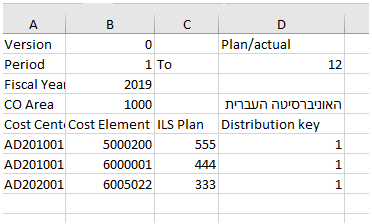
התייחס לשדות הבאים:
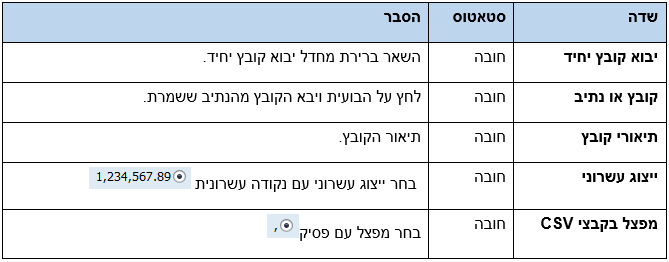
הרצת דוח רישום הפחת יכול להתבצע ב 2 דרכים: (1)הרצה במקוון (במסך) או (2)ריצה ברקע.
מקוון - הרצה במסך – עיבוד מוגבל
לחץ על ![]() לצורך הרצה.
לצורך הרצה.
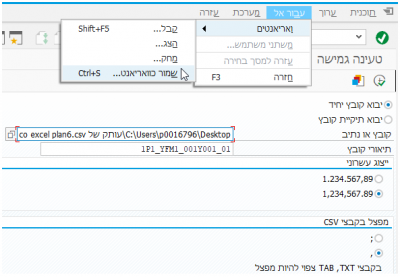
- לחץ על כן להמשך.

במידה ויש שגיאות לחץ על ![]() לניתוח השגיאה
לניתוח השגיאה
במידה והכל תקין חזור אחורה והורד את הסימון מהפעלת בדיקה
הרצת אמת ניתן לבצע ברקע בלבד
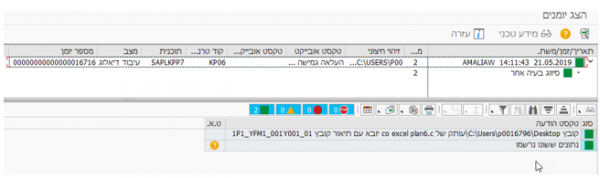
לביצוע ברקע
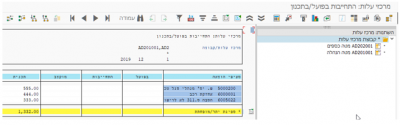
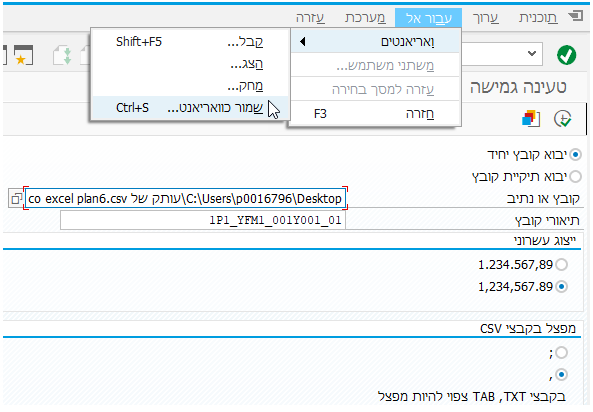

לשמירת העבודה לחץ על מיידי ושמירה.
תתקבל הודעה ![]()
הערה: מהלך רישום הפחת מבוצע באופן אוטומטי ברקע, יש לוודא שהסתיים בצורה תקינה באמצעות טרנזקציה SM37.
מכירת/גריטת נכס
גריעת נכס ומכירתו ללקוח – מכירת הנכס נרשמת ללקוח. הפעולה מאפסת או מקטינה את ערכו של הנכס ואת הפחת הנצבר בגינו בספר עזר נכסים באמצעות סוג תנועה ייחודי ורושמת מסמך חשבונאות בגין מכירתו. בנוסף, מערכת ה-SAP מחשבת ורושמת את רווח/הפסד ההון הנובע ממכירתו.
במכירת נכס המערכת תחשב גם את רווח ההון למס הכנסה.
ניתן לבצע מכירה מלאה של נכס או חלקית.
מכירה מלאה של נכס ללקוח F-92
לביצוע מכירה הזן טרנזקצייה F-92
חשבונאות -> חשבונאות פיננסית -> רכוש קבוע -> רישום -> גריעה -> גריעה עם הכנסה -> F-92 עם לקוח
יתקבל מסך: גריעת נכס ממכירה עם לקוח: נתוני כותרת
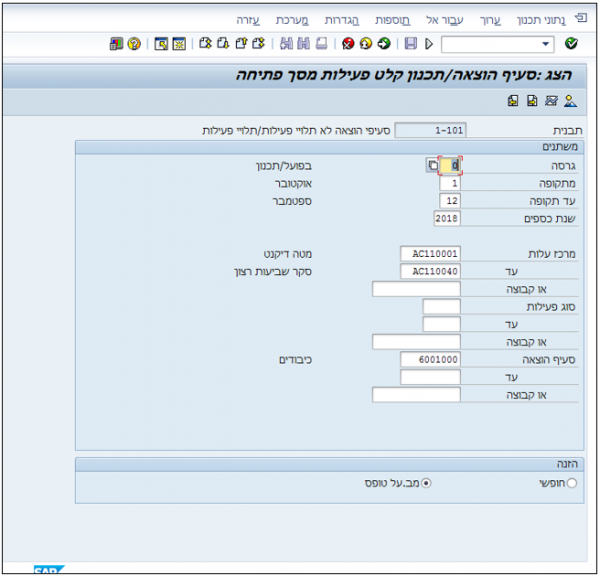
התייחס לשדות הבאים:
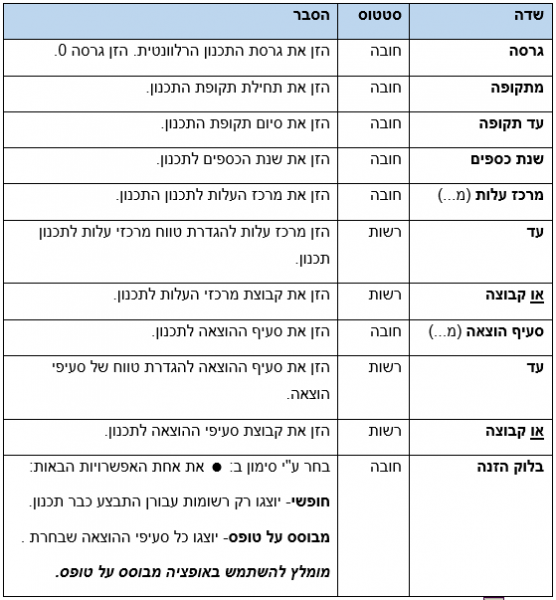
לחץ על ENTER להמשך.
יתקבל המסך: הזנת חשבונית לקוח: הוסף שורת לקוח
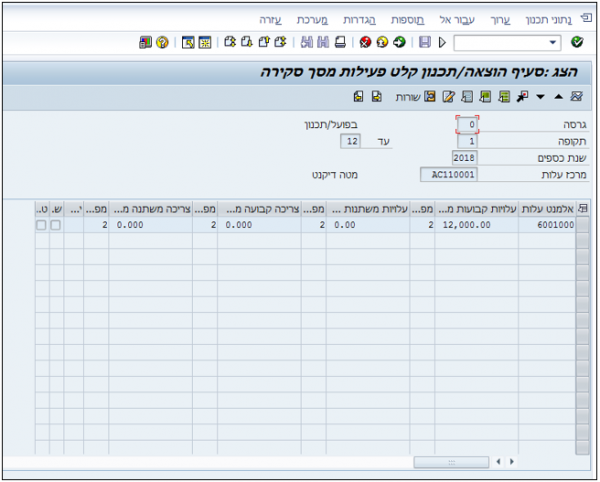
התייחס לשדות הבאים:
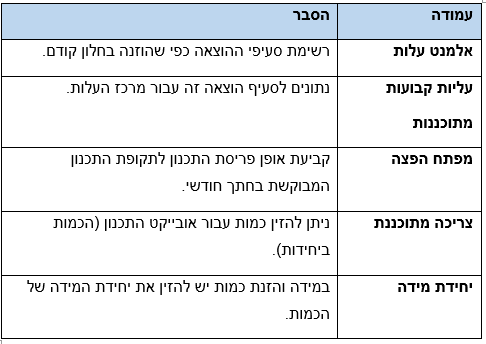
לחץ על ENTER להמשך.
יתקבל מסך: הזנה חשבונית לקוח: תקן שורה בחשבון ספ.חש.ר.
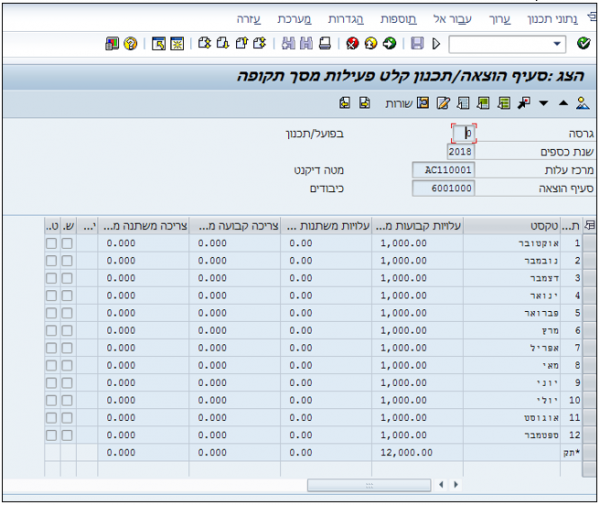
התייחס לשדות הבאים:
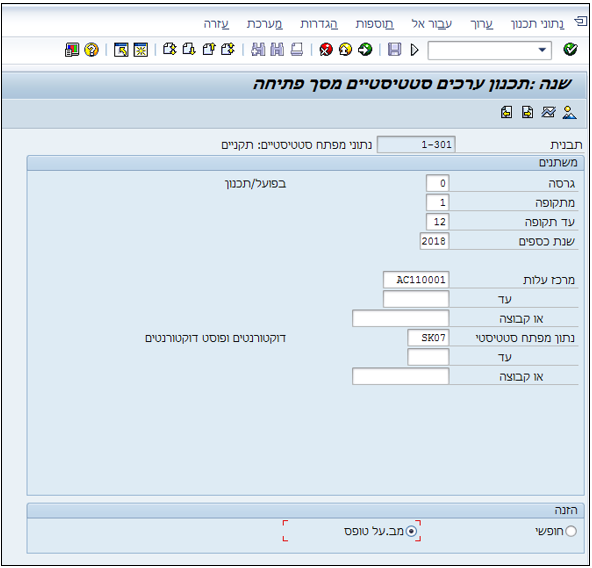
לחץ על ENTER להמשך.
יתקבל החלון הבא:
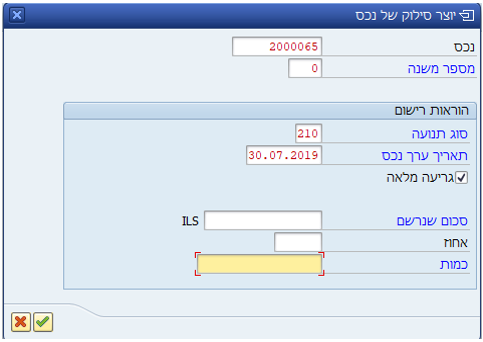
התייחס לשדות הבאים:
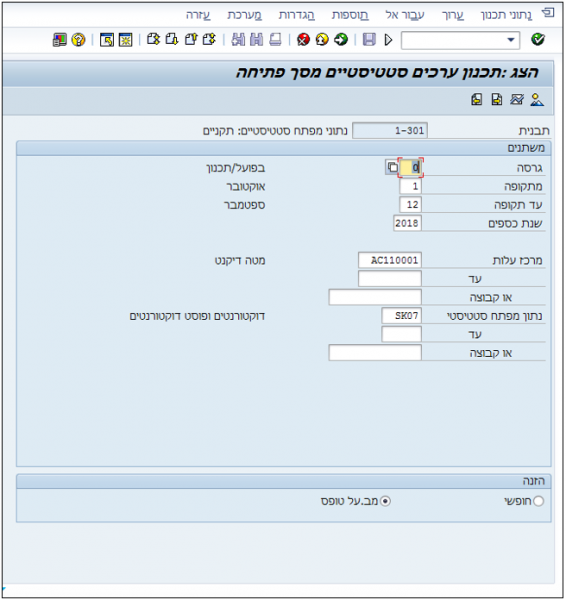
לחץ על ENTER להמשך.
יתקבל מסך: הזנה חשבונית לקו: תקן שורה בחשבון ספ.חש. ר.
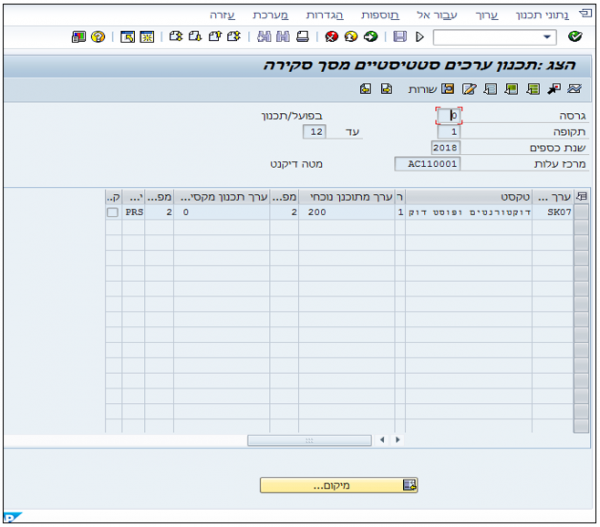
בסרגל התפריטים בחר במסמך -> הדמה
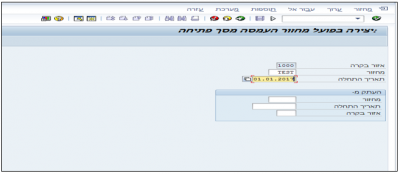
יתקבל מסך: הזנה חשבונית לקוח: הצג סקירה

במסך זה ניתן לראות את הפעולה שתירשם.
על ידי לחיצה על לחצן חשבונאות נכסים ניתן לראות את כל הרישומים שיבוצעו בגין המכירה:

בדוח ניתן לראות האם נגרם רווח או הפסד מהמכירה:
מחיר הנכס – 64,105.00
סה"כ פחת – 1,286 + 1,060.80
תמורה מהמכירה- 30,000
סה"כ הפסד ממכירה ר. קבוע = 31,758.20
לחץ על ![]() כדי לחזור למסך קודם.
כדי לחזור למסך קודם.
יתקבל מסך: הזנה חשבונית לקוח: הצג סקירה

לחץ על ![]() לשמירה.
לשמירה.
תתקבל הודעה: ![]()
מכירה של חלק מנכס ללקוח F-92
מכירה של חלק מנכס ללקוח משמעותה הינה כי כל החישובים נעשים על פי חלקיות הנכס שנבחרה.
חישובי הרווח או ההפסד מהמכירה כמו התייחסות לכל נושא הפחת הינה לחלקיות שנקבעה ולא למחיר הנכס בשלמותו.
לביצוע מכירה הזן טרנזקצייה F-92
חשבונאות <- חשבונאות פיננסית <- רכוש קבוע <- רישום <- גריעה <- גריעה עם הכנסה <- F-92 עם לקוח
יתקבל מסך: גריעת נכס ממכירה עם לקוח: נתוני כותרת

התייחס לשדות הבאים:

לחץ על ENTER להמשך.
יתקבל המסך: הזנת חשבונית לקוח: הוסף שורת לקוח
התייחס לשדות הבאים

לחץ על ENTER להמשך.
יתקבל מסך: הזנה חשבונית לקוח: הוסף שורת לקוח

לחץ על ENTER להמשך.
יתקבל מסך: הזנה חשבונית לקוח: תקן שורה בחשבון ספ.חש.ר.

התייחס לשדות הבאים:

לחץ על ENTER להמשך.
התייחס לשדות הבאים:

במידה והמכירה אינה מלאה (לא מבוצעת גריעה מלאה מהמלאי), יש להזין את אחד השדות:
- סכום שנרשם
- אחוז
- כמות
לחץ על ENTER להמשך.
יתקבל מסך: הזנה חשבונית לקו: תקן שורה בחשבון ספ.חש. ר.

בסרגל התפריטים בחר במסמך <- הדמה

יתקבל מסך: הזנה חשבונית לקוח: הצג סקירה

במסך זה ניתן לראות את הפעולה שתירשם.
על ידי לחיצה על לחצן חשבונאות נכסים ניתן לראות את כל הרישומים שיבוצעו בגין המכירה:

בדוח ניתן לראות האם נגרם רווח או הפסד מהמכירה:
מחיר הנכס – 739,440
כיוון שמדובר במכירה חלקית, וצויין כי מדובר ב- 20% מהנכס, כל פהעולות המכירה נעשות על פי חישוב של 20% ממחיר עלות הנכס. אי לכך ההתייחסות:
מחיר 20% ממחיר הנכס הינו = 739,440* 0.20 = 147,888
סה"כ פחת – 5,915.6 + 2,447.24
תמורה מהמכירה- 12,000
סה"כ הפסד ממכירה ר. קבוע = 147,888- 2,447.24 -5,915.6 - 12,000 = 127,525.16
לחץ על ![]() כדי לחזור למסך קודם.
כדי לחזור למסך קודם.
יתקבל מסך: הזנה חשבונית לקוח: הצג סקירה

לחץ על ![]() לשמירה.
לשמירה.
תתקבל הודעה: ![]()
מכירת נכס ללא לקוח ABAON
כאשר נכס נגרע עם מחיר ללא רישום ללקוח אלא ישירות להכנסה, ייעשה שימוש בפונקציונאליות זו, על מנת לבדל את הפעולה העסקית מפעולות הגריעה ללא תמורה וכן את רישום ההפסד מגריעת הנכס.
הזן טרנזקציה ABAON
יתקבל מסך : הזן פעולת נכס: מכירת נכס ללא לקוח

התייחס לשדות הבאים:

לחץ על ![]() לביצוע הדמיה.
לביצוע הדמיה.

לשמירה לחץ ![]() תתקבל ההודעה
תתקבל ההודעה

ניתן לצפות במסמך שנוצר בטרנזקציה FB03.
גריעת נכס ABAVN
גריטת נכסים מספר הרכוש הקבוע תתבצע במקרים הבאים:
- נכס אבד או נגנב.
- נכס יצא מכלל שימוש.
מהרגע שבו הנכס נגרע, לא מתבצע יותר מהלך של הרצת פחת על הנכס.
תאריך הגריעה נרשם ברשומת האב של הנכס כתאריך שבו הנכס יצא משימוש.
גריעה מלאה של נכס מתבצעת כאשר הנכס כולו יצא מכלל שימוש כתוצאה משריפה, התיישנות וכדומה או כאשר הנכס אבד או נגנב.
כאשר יש צורך לגרוע רק חלק מהנכס, ניתן לבצע גריעה חלקית על חלק מהנכס בלבד.
ניתן לקבוע את חלק הנכס שיגרע על ידי הזנת אחד הנתונים הבאים:
- סכום עלות שנגרע
- אחוז מן העלות
מהלך הפחת שמופעל על הנכס, מופעל על ערכו החדש לאחר הגריעה.
ההתחשבנות מתבצע שלא כנגד לקוח, אלא כנגד חשבון מעבר בספר הראשי.
לגריטת נכסים, הזן טרנזקציה ABAVN
יתקבל מסך: הזנת תנועת נכס: גריעת נכס ע"י פסילה

התייחס לשדות הבאים:

לשמירה הקש Ctrl+S או לחץ על ![]()
שים לב: במידה והינך גורע נכס ללא יתרת מחיר מקורי, בפקודת היומן שתתקבל תהיה שורת זכות לעלות הנכס ושורת חובה לפחת נצבר (ללא שורת חובה להפסד/רווח הון).
יתרות נכס S_ALR_87011963
יתקבל מסך: יתרות נכס

התייחס לשדות הבאים:

לחץ על ![]() לביצוע
לביצוע

ניתן לצפות בנתוני יתרות הנכסים מקובצים לפי קריטריון המיון שנבחר.
ניתן לצפות בפרוט התנועות באמצעות לחיצה כפולה על גבי השורה הרלוונטית.
· על ידי סימון שדה "ערך בספרים נוכחי " ניתן לצפות בדוח היתרות המצטברות בפחת, בהתאם לפחת שחושב ונרשם ליום הדיווח. אחרת יוצג הפחת המתוכנן (גם אם לא בוצעה הרצת פחת).
· טווח הדוחות הנ"ל מאפשר חיתוכים לפי קריטריונים שונים (סוג נכס, מספר עליון של נכס).
דוח הדמיית פחת S_ALR_87012936
יתקבל מסך: הדמיית פחת

התייחס לשדות הבאים:

לחץ על ![]() לביצוע
לביצוע

ניתן לצפות בנתוני הנכסים ורישומי הפחת שנרשמו לגבי כל נכס.
ניתן ללחוץ לחיצה כפולה על גבי הנכס הרלוונטי ולצפות בנתוניו באופן מרוכז.
הערה: הדוח מציג פחת "מתוכנן " בלבד (עתידי) ולא פחת שחושב ונרשם בפועל.
פחת שנרשם לנכס S_P99_41000192
יתקבל מסך: פחת שנרשם על ידי נכס ורישום תקופה

התייחס לשדות הבאים:

לחץ על ![]() לביצוע
לביצוע
יתקבל מסך: פחת שנרשם על ידי נכס ורישום תקופה